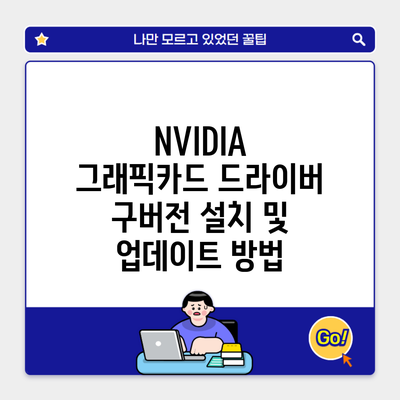NVIDIA 그래픽카드 드라이버 구버전 설치 및 업데이트 방법
NVIDIA 그래픽카드를 사용하는 많은 사용자들에게 드라이버 업데이트는 필수적입니다. 하지만 최신 버전의 드라이버가 항상 최선의 선택은 아닐 수 있어요. 때로는 구버전 드라이버가 성능이나 호환성 측면에서 더 적합할 수도 있습니다. 이 글에서는 NVIDIA 그래픽카드 드라이버의 구버전 설치 및 업데이트 방법에 대해 자세히 알아보겠습니다.
✅ 네이버 툴바의 새로운 기능을 놓치지 마세요!
Contents
드라이버 업데이트가 중요한 이유
NVIDIA 그래픽카드 드라이버는 하드웨어와 소프트웨어 간의 상호작용을 원활하게 해주는 중요한 역할을 해요. 올바른 드라이버를 설치함으로써 게임 성능을 극대화하고, 버그를 수정하며, 새로운 기능을 사용할 수 있습니다. 최신 버전이 항상 성능이 좋지는 않으므로 구버전으로 돌아가야 할 필요도 있을 수 있어요.
드라이버와 시스템 호환성
- 일부 프로그램과의 충돌: 최신 드라이버가 특정 애플리케이션이나 게임과 호환되지 않을 수 있어요.
- 성능 저하: 새로운 드라이버는 때때로 시스템 자원을 더 많이 소모할 수 있습니다.
✅ NVIDIA 그래픽카드 드라이버 업데이트 방법을 지금 바로 알아보세요.
구버전 드라이버의 필요성
구버전 드라이버를 사용하는 이유는 여러 가지가 있어요. 예를 들어, 특정 게임에서 올드 드라이버가 더 안정적이거나 성능이 좋을 수 있어요. 또한, 새로운 드라이버를 설치한 후 시스템 불안정이 발생하는 경우 구버전으로 돌아가는 것이 좋은 해결책이 됩니다.
✅ 최신 LG 모니터 드라이버 버전, 간편하게 다운로드해 보세요!
NVIDIA 드라이버 구버전 다운로드 방법
다음은 구버전 드라이버를 찾고 다운로드하는 방법이에요.
1. NVIDIA 공식 웹사이트 방문하기
로 이동하여 지원 섹션에 접속해요.
2. 드라이버 다운로드 페이지 접근하기
Support 메뉴에서 “Drivers”를 클릭하면 드라이버 다운로드 페이지로 이동할 수 있어요.
3. 그래픽카드 모델 선택하기
자신의 그래픽카드 모델을 선택하세요. 제품 유형, 제품 시리즈, 운영체제를 입력하는 팝업이 나타나면 정확히 입력해 주세요.
4. Beta 및 Legacy 드라이버 찾기
좀 더 아래로 스크롤하면 구버전 드라이버 또는 Beta 드라이버를 찾을 수 있어요. 원하는 구버전을 선택하여 다운로드 링크를 클릭하세요.
5. 드라이버 설치하기
다운로드한 파일을 실행하여 화면의 지시에 따라 설치해 주세요.
✅ NVIDIA 드라이버를 제대로 설치하려면 이 방법을 확인하세요!
NVIDIA 드라이버 구버전 설치 방법
설치 전에 몇 가지를 유의해 주세요. 현재 설치된 드라이버를 제거하는 것이 좋습니다.
1. 드라이버 제거하기
윈도우 10에서는 다음과 같이 드라이버를 제거할 수 있어요:
- 제어판 > 프로그램 제거에서 NVIDIA 드라이버를 찾아 제거합니다.
2. 구버전 드라이버 설치
구버전 드라이버 설치 파일을 실행한 후, 화면의 안내에 따라 설치를 진행해 주세요.
3. 시스템 재부팅
설치가 완료되면 시스템을 재부팅하여 적용된 변경 사항을 확인합니다.
✅ LG 모니터 드라이버의 최신 버전을 지금 바로 다운로드 받아보세요.
드라이버 업데이트 과정에서의 주의사항
이러한 방법을 사용할 때 몇 가지 주의사항이 필요해요:
- 정확한 그래픽카드 모델 확인: 잘못된 드라이버 설치는 시스템 불안정을 초래할 수 있어요.
- 백업 수행: 기존 드라이버를 제거하기 전에 백업을 해두는 것이 안전합니다.
- 안전 모드에서 작업: 드라이버 설치나 제거가 문제 발생 시, 안전 모드에서 시도해 보는 것도 좋습니다.
요약 및 마무리
이제 NVIDIA 그래픽카드 드라이버 구버전을 설치하는 방법과 그 필요성에 대해 이해가 되었나요? 구버전 드라이버는 때때로 시스템의 안정성과 성능 향상에 도움이 됩니다. 이런 방법을 체험해 보시고, 더 나은 게임 경험을 누려 보세요!
| 단계 | 설명 |
|---|---|
| 1 | NVIDIA 공식 웹사이트를 방문합니다. |
| 2 | 드라이버 다운로드 페이지에 접근합니다. |
| 3 | 자신의 그래픽카드 모델을 선택합니다. |
| 4 | 구버전 드라이버를 찾아 다운로드합니다. |
| 5 | 드라이버를 설치하고 시스템을 재부팅합니다. |
이와 같은 과정으로 NVIDIA 드라이버를 구버전으로 설치하면, 기존의 안정된 성능을 유지할 수 있어요. 주의하여 설치하면 많은 문제를 예방할 수 있을 것입니다. 그러니 한번 시도해 보세요!
자주 묻는 질문 Q&A
Q1: NVIDIA 그래픽카드 드라이버 구버전을 설치하는 이유는 무엇인가요?
A1: 구버전 드라이버는 특정 게임에서 더 안정적이거나 성능이 좋을 수 있으며, 새로운 드라이버 설치 후 시스템 불안정이 발생했을 때 좋은 해결책이 됩니다.
Q2: 구버전 드라이버를 어떻게 다운로드하나요?
A2: NVIDIA 공식 웹사이트에 방문하여 드라이버 다운로드 페이지에 접근한 후, 자신의 그래픽카드 모델을 선택하고 구버전 드라이버를 찾아 다운로드하면 됩니다.
Q3: 드라이버 설치 전 주의해야 할 사항은 무엇인가요?
A3: 정확한 그래픽카드 모델을 확인하고, 드라이버 제거 전에 백업을 수행하며, 문제가 발생할 경우 안전 모드에서 작업하는 것이 좋습니다.